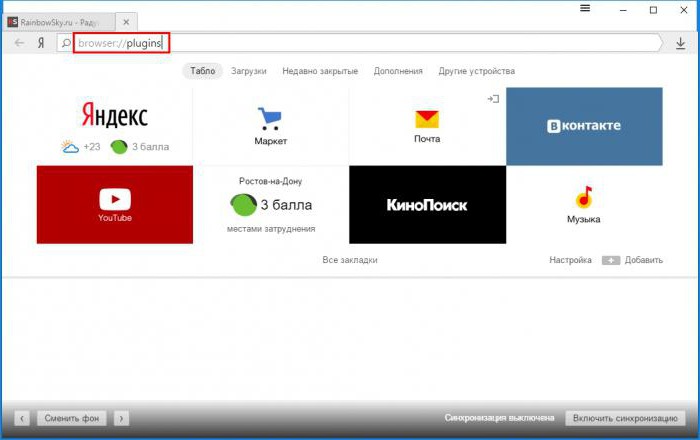Як встановити «яндекс.браузер»? Інструкція для початківців користувачів
Подорож по просторах інтернету здійснюєтьсяза допомогою браузера. При цьому важливо, щоб програма забезпечувала максимально швидке завантаження веб-сторінок, володіла інтерфейсом, в якому легко розбереться будь-який користувач, давала можливість активувати корисні розширення. Крім того, браузер повинен мати привабливе оформлення.
Всім цим критеріям відповідає веб-оглядач від пошукової системи «Яндекс». Виконаний на базі того ж движка, що і «Гугл Хром», цей браузер завоював довіру багатьох користувачів.

Ознайомившись з матеріалом цієї статті, видізнаєтеся, як встановити «яндекс.браузер» і налаштувати деякі опції в ньому. Також будуть розглянуті найбільш корисні плагіни даного веб-оглядача. Якщо буде потрібно оновити програму до останньої версії, то після прочитання запропонованої інструкції ви легко зможете це зробити.
Як завантажити веб-оглядач?
Перш ніж встановити «Яндекс.Браузер »на комп'ютер, вам необхідно завантажити інсталяційний файл веб-оглядача. Для цього відкрийте будь-який пошуковик і в рядку пошуку пропишіть фразу «скачати яндекс.браузер».
Відкривши сторінку офіційного сайту, ви побачитевелику кнопку «Завантажити». Під нею ви можете вибрати в списку, що випадає платформу, для якої потрібен інсталяційний файл. Все готово? Сміливо тисніть на зазначену кнопку.

Тепер виберіть директорію, куди буде завантажена «інсталяшку», і дочекайтеся закінчення завантаження.
До речі, ви отримаєте останню версію веб-браузера, тому відразу можна встановити новий «яндекс.браузер» на свій пристрій. Про цю операцію піде мова нижче.
Інсталяція веб-оглядача
Встановити «яндекс.браузер» безкоштовно зможе навіть недосвідчений користувач. Для цього буде потрібно всього кілька хвилин і дотримання алгоритму дій, про які буде сказано далі.

Насправді потрібно виконати всього три кроки:
Запустіть завантажувальний файл, який ви тільки що завантажили.
У віконці, що з'явилося можна призначити веб-оглядач «Яндекс» браузером за замовчуванням, зазначивши відповідний пункт чекбоксів, а також взяти участь в поліпшенні сервісів цього пошукового гіганта.
Натисніть кнопку «Почати користуватися» і дочекайтеся завершення процесу установки. При бажанні ви можете перенести настройки з браузера «Гугл Хром», натиснувши відповідну кнопку.
Як бачите, весь процес можна розділити на три етапи. Завантаження проходить в автоматичному режимі, від вас вимагається лише кілька разів натиснути ЛКМ, що не може не радувати початківців користувачів.
Налаштування веб-оглядача
Отже, ви вже знаєте, як встановити «Яндекс.Браузер », тому тепер рекомендується розглянути деякі його настройки. Поговоримо про найбільш важливих з них, а в інших ви легко розберетеся самостійно.
Для того щоб відкрити сторінку налаштувань, необхідно звернутися до меню браузера (кнопка з трьома лініями) і вибрати відповідний пункт.

У блоці «З чого почати?» Користувач може встановити стартову сторінку, яка буде відкриватися після запуску «яндекс.браузер»
«Панель закладок» - зручний і корисний елемент веб-оглядача. У вас є можливість додати на неї ваші улюблені сайти і отримувати доступ до них максимально швидко.
Якщо крім вас браузером буде користуватися хтось ще, то є можливість створити для нього профіль. В результаті інша людина може налаштувати обліковий запис на свій розсуд.
Крім того, тут ви можете встановити веб-оглядач «Яндекс» в якості браузера за замовчуванням, а також налаштувати режим «Турбо».
Доповнення «яндекс.браузер»
Окремо варто сказати про корисні розширеннях. Одні з них відразу інтегровані в веб-оглядач, інші ви можете додати в браузер самостійно.

Отже, всі плагіни в «яндекс.браузер» розбиті за категоріями. Всього їх (категорій) 5: «Інструменти», «Безпечний інтернет», «Синхронізація», «Сервіси» і доповнення «З інших джерел».
На які розширення рекомендується звернути увагу в першу чергу? Звісно, це:
Режим «Турбо» - збільшує швидкість завантаження сторінок.
Evernote Web Clipper - плагін, актуальний для користувачів цим сервісом зберігання заміток.
Менеджер паролів «LastPass» - тут можна зберігати ваші паролі та іншу особисту інформацію.
"Яндекс.Пошта" - повідомлення про нові листи, що надійшли на ваш електронний ящик.
"Яндекс.Діск" - зручне хмарне сховище, на якому можна тримати найрізноманітніші файли (музику, фільми, текстові документи, фото).
Adguard - потужний блокувальник реклами.
Активація та деактивація будь-якого плагіна проводиться за допомогою переміщення графічного тумблера.
Як оновити веб-оглядач до останньої версії?
Отже, як встановити «Яндекс.Браузер », ви вже знаєте. Але що робити, якщо його інсталював на ваш комп'ютер інший користувач? Як дізнатися поточну версію веб-браузера та при необхідності оновити її?
Насправді зробити це дуже просто. Відкрийте меню «Яндекса», а потім зверніться до пункту «Додатково». У випадаючому списку виберіть варіант «Про браузері».
Якщо оновлення не потрібно, то буде написано,що використовується актуальна на сьогоднішній день версія. В іншому випадку ви побачите відповідну кнопку, після натискання на яку веб-оглядач оновиться до останньої версії.
висновок
Тепер ви знаєте, як встановити «Яндекс.Браузер », виконати деякі настройки і отримати його останню версію. Крім того, після прочитання цієї статті ви маєте уявлення про корисні плагинах, вбудованих в веб-оглядач, про який йшла мова.
Обов'язково переконайтеся в усіх перевагах браузера від пошукової компанії «Яндекс», завантаживши його на свій комп'ютер!